如何重新输入密码连接wifi 电脑无法连接WiFi需要重新输入密码怎么办
更新时间:2024-02-16 11:47:02作者:yang
随着无线网络的普及,我们经常会遇到电脑无法连接WiFi的问题,其中一种常见情况是需要重新输入密码才能成功连接WiFi。当我们忘记了密码或者密码发生了变化时,该怎么办呢?重新输入密码连接WiFi并不是一件复杂的事情,只需要按照特定的步骤操作即可。本文将为大家介绍如何重新输入密码连接WiFi,帮助大家轻松解决这一问题。无论您是对电脑了解较少的新手,还是经验丰富的老手,都可以通过本文中的指导重新连接WiFi,享受畅快的上网体验。
方法如下:
1.打开设置,点击网络和internet
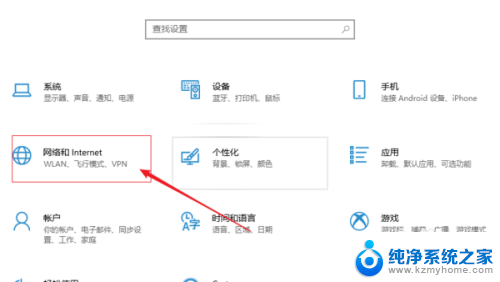
2.点击左侧WLAN
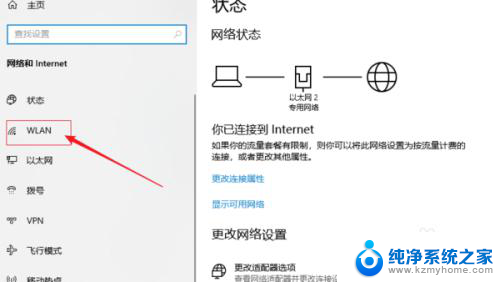
3.打开管理已知网络
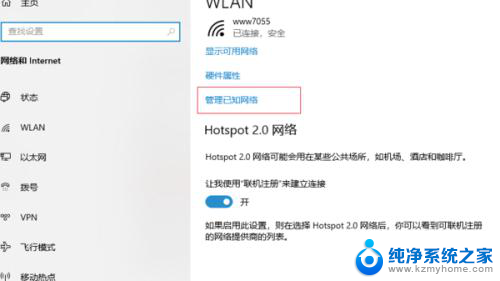
4.点击需要修改密码的WiFi
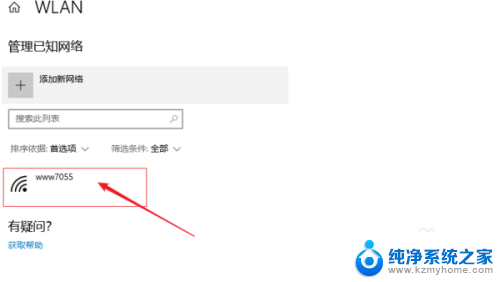
5.点击忘记
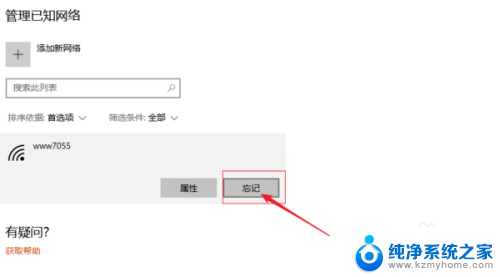
6.重新输入修改的密码就可以恢复正常了
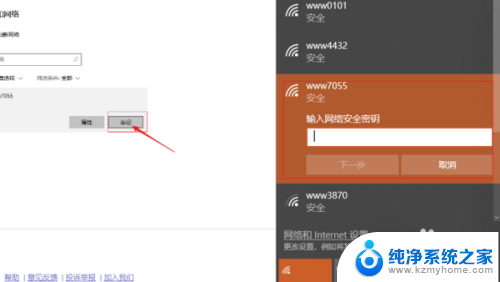
以上是重新输入密码连接WiFi的全部内容,如果需要的话,您可以按照这些步骤进行操作,希望对大家有所帮助。
如何重新输入密码连接wifi 电脑无法连接WiFi需要重新输入密码怎么办相关教程
- 电脑连接wifi怎么重新输入密码 怎样在电脑上重新输入WIFI密码
- 电脑联网怎么输入密码 电脑如何连接WiFi并输入密码
- 自动连接wifi怎么查看密码 电脑连接wifi后如何查看WiFi密码
- wifi输入密码后显示无法加入网络 手机连接wifi显示无法加入网络怎么办
- 连打印机输入用户名和密码 连接打印机时要求输入用户名密码怎么办
- 怎么没有密码连接wifi 没有WIFI密码怎么连接无线网络
- 怎样查看电脑wifi密码 电脑连接wifi后如何查看WiFi密码
- 手机怎么看已经连接wifi密码 手机连接wifi后如何查看密码
- 怎么查询手机连接的wifi密码 手机连接wifi如何找回密码
- 如何查看手机连接wifi密码 手机连接wifi如何查看密码步骤
- 微信发送不了语音 微信语音发送不了怎么办
- tcl电视投屏不了 TCL电视投屏无法显示画面怎么解决
- 3dmax打开没反应 3dmax打不开一直加载不出来
- 电视上怎么打开无线投屏 电视怎么打开无线投屏功能
- 文件夹里面桌面没有了 桌面文件被删除了怎么办
- windows2008关机选项 Windows server 2008 R2如何调整开始菜单关机按钮位置
电脑教程推荐
- 1 tcl电视投屏不了 TCL电视投屏无法显示画面怎么解决
- 2 windows2008关机选项 Windows server 2008 R2如何调整开始菜单关机按钮位置
- 3 电脑上的微信能分身吗 电脑上同时登录多个微信账号
- 4 怎么看电脑网卡支不支持千兆 怎样检测电脑网卡是否支持千兆速率
- 5 荣耀电脑开机键在哪 荣耀笔记本MagicBook Pro如何正确使用
- 6 一个耳机连不上蓝牙 蓝牙耳机配对失败
- 7 任务栏被隐藏时,可以按 键打开开始菜单 如何隐藏任务栏并用快捷键调出
- 8 电脑为什么找不到打印机 电脑找不到打印机怎么连接
- 9 word怎么清除最近打开文档记录 Word文档打开记录快速清除技巧
- 10 电脑排列图标怎么设置 桌面图标排序方式设置教程